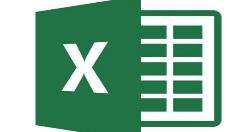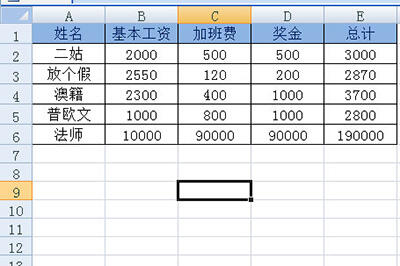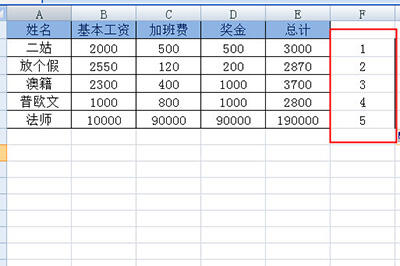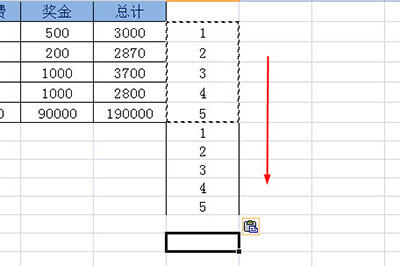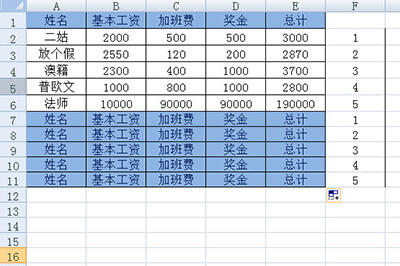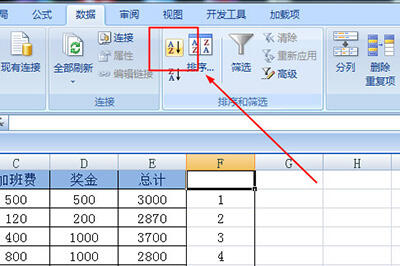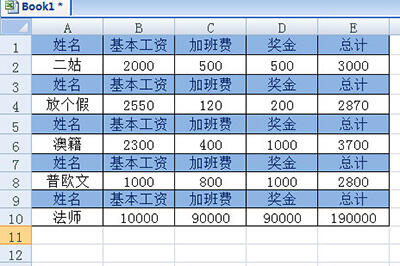Excel制作工资条的快捷方法
办公教程导读
收集整理了【Excel制作工资条的快捷方法】办公软件教程,小编现在分享给大家,供广大互联网技能从业者学习和参考。文章包含233字,纯文字阅读大概需要1分钟。
办公教程内容图文
1、以下方的这个拥有5名员工的工资表为例子。
2、先在表格的右边填上数字序号,并往下拖将序号覆盖到表格底部为止。
3、将弄出来的序号列表复制到其正下方。
4、将表头也复制到表格的下方,并拖动复制,复制数量就是右边的序号数量。
5、将鼠标定为到序号列的最上方空白位置,点击【数据】-【降序】排序即可。
6、最后将序号列表以及下方多余的空白部分删掉,一张清晰可见的工资表就做好了。
以上这里为各位分享了Excel制作工资条的快捷方法,大家都学会了吧。
办公教程总结
以上是为您收集整理的【Excel制作工资条的快捷方法】办公软件教程的全部内容,希望文章能够帮你了解办公软件教程Excel制作工资条的快捷方法。
如果觉得办公软件教程内容还不错,欢迎将网站推荐给好友。